PDFは、ネットや仕事のやり取りなど広く利用されている文書ファイル形式の一つです。
スマホでもWindowsやMacのパソコンでも、異なるデバイス間でも一貫して表示できることが特徴です。
今回は、Adobe Acrobatのようにサブスクリプション型ではなく、一度購入したら永続利用できコスパのいい「いきなりPDFシリーズ」について選び方・買い方をご紹介いたします。
【オススメNO.1】選ぶのが面倒ならコレ!
販売本数第一位「いきなりPDF Ver.10 STANDARD」
「いきなりPDF」は、発売から20年と長い歴史のある高機能で低価格のPDF編集ソフトです。
Officeで作ったファイルをPDFに変換、結合や切り離し、PDFをOfficeに変換、文字のコピーなど基本的な機能を揃え買い切りで購入できるコスパのいいソフトです。

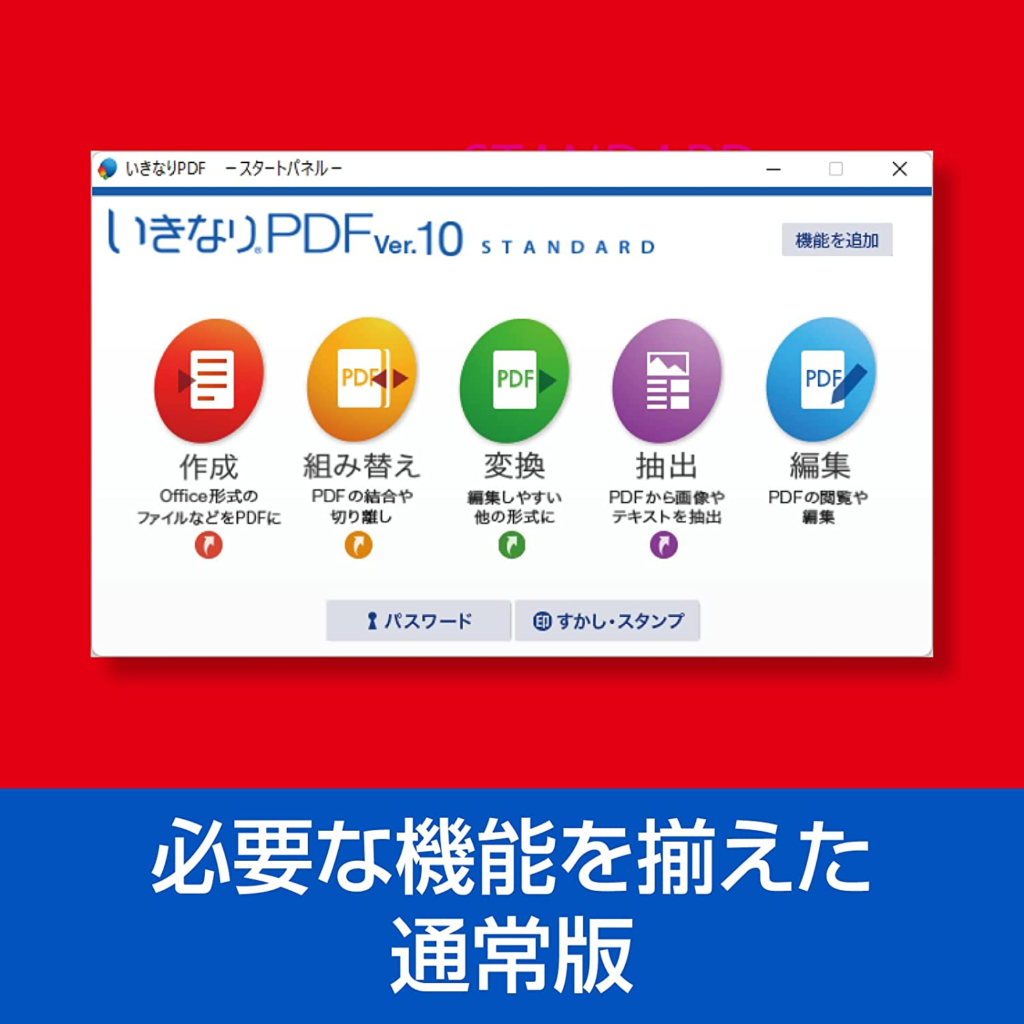

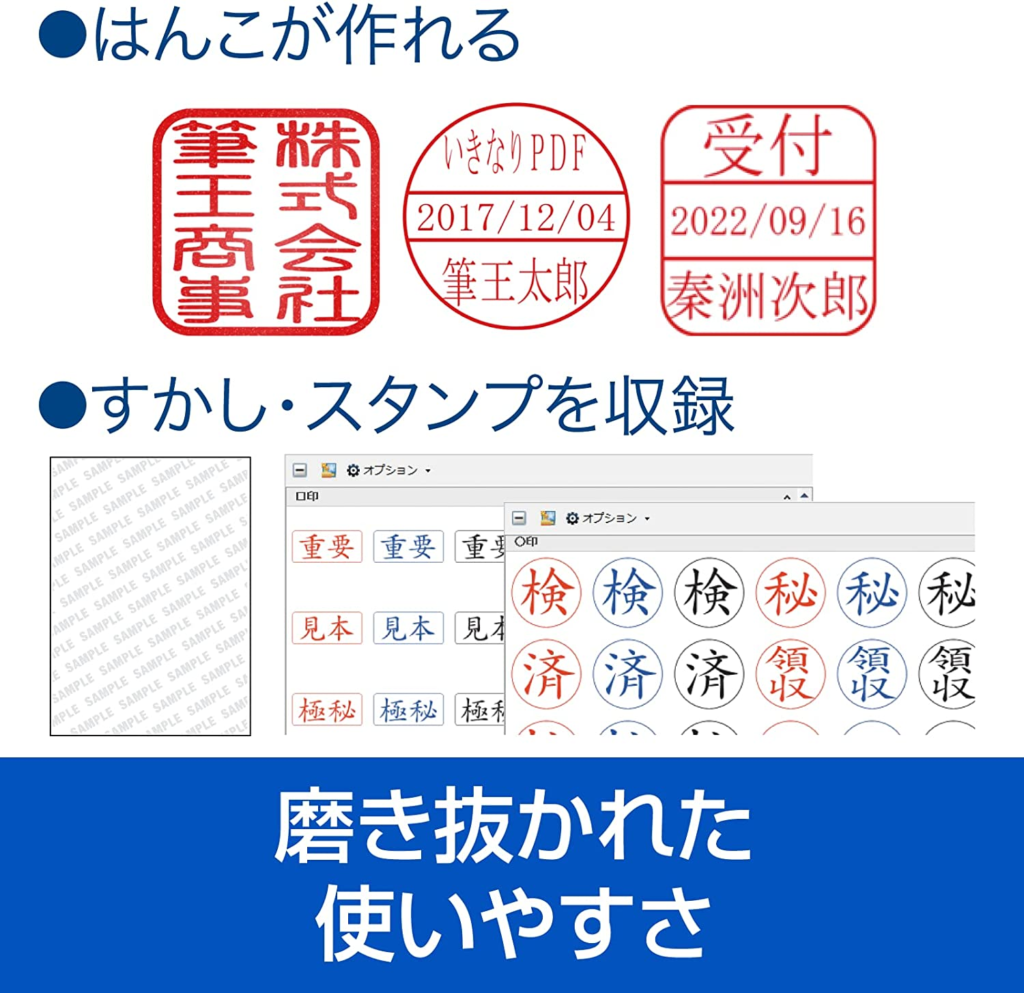
「主な機能」
- ExcelやWord、PowerPointなど、PDFからOfficeファイルへ変換。
- ハンコやスタンプなどPDFに直接押印。
- メモリ使用量の少ない高速PDFビューアー付属
- PDFの削除・抽出・並び替え・結合など簡単操作
- 対応OS:Windows11、Windows10、Windows8.1
いきなりPDF Ver.10 COMPLETE版とSTANDARD版の違い
「いきなりPDF」は機能の違いで「COMPLETE版」と「STANDARD版」より選択できます。
基本的な機能の「STANDRD版」に比べて「COMPLETE版」は機能が豊富でPDFの直接編集や、タイムスタンプの付与、電子署名の添付など電子帳簿保存法に対応できることが大きな違いとなり法人での利用は「COMPLETE版」がオススメです。
なお、PDF A / E / X 形式に対応するなど「COMPLETE版」よりも高機能なソフトとして「いきなりPDF EX Powered by Foxit」がありますが今回は割愛します。
| COMPLETE版 | STANDRD版 | |
| いきなりPDF Ver.10 |  |  |
| PDFの作成 | 〇 | 〇 |
| PDFの結合・分割 | 〇 | 〇 |
| Officeなどへ変換 | 〇 | 〇 |
| 文章や画像の抽出 | 〇 | 〇 |
| 注釈など編集 | 〇 | 〇 |
| 直接編集 ※既存テキスト や画像編集など | 〇 | × |
| 学習動画 | 〇 | × |
いきなりPDF購入形態の違い
いきなりPDFを購入するには、「カード版」「パッケージ版」「ダウンロード版」があります。
それぞれソフトウェアの機能に違いはないですが、商品の受け渡し方法に違いがあります。
ダウンロード版
今すぐ使いたい方はこちら
製品をご購入後、メーカーの専用ページよりソフトウェアをダウンロード・インストールすることで、すぐにお使いいただけます。CD/DVDやパッケージなどはないので注意しましょう。
必要なライセンス数に応じて、1・3・5・10台版を選ぶことができます。
パッケージ版
CD-ROMまたはDVD-ROMを同梱した箱が郵送されます。
商品を利用するまで時間がかかりますが、納品物が必要な場合にオススメです。
1ライセンス版のみ購入できます。
カード版
シリアル番号とダウンロード手順が記載されたカードが郵送されます。
カードが届いたら、メーカーの専用ページよりソフトウェアをダウンロード・インストールすることで利用を開始することができます。CD/DVDやパッケージなどはないので注意しましょう。
必要なライセンス数に応じて、1・3・5・10台版を選ぶことができます。
いきなりPDFの価格比較一覧
いきなりPDF Ver.10 COMPLETE版
| ダウンロード版 | パッケージ版 | カード版 | |
| いきなりPDF Ver.10 COMPLETE版 |  | 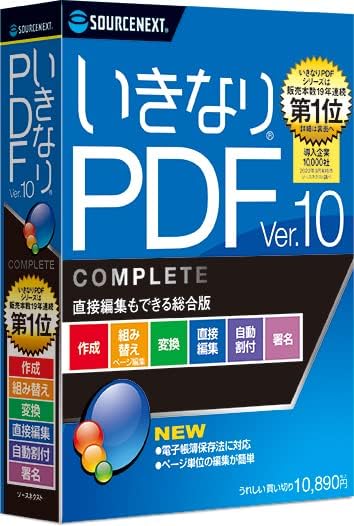 |  |
| 1台用/Amazon | ¥10,890 | ¥9,253 | – |
| 1台用/楽天 | ¥9,900 | ¥9,224 | ¥9,900 |
| 3台用/Amazon | ¥28,501 | – | ¥28,529 |
| 3台用/楽天 | – | – | – |
| 5台用/Amazon | ¥46,600 | – | ¥46,600 |
| 5台用/楽天 | – | – | – |
| 10台用/Amazon | ¥88,200 | – | ¥81,285 |
| 10台用/楽天 | ¥88,200 | – | ¥88,200 |
いきなりPDF Ver.10 STANDRD版
| ダウンロード版 | パッケージ版 | カード版 | |
| いきなりPDF Ver.10 STANDRD版 |  | 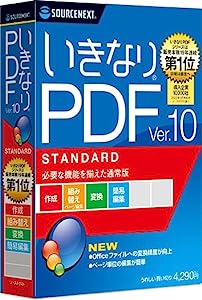 |  |
| 1台用/Amazon | ¥4,290 | ¥3,900 | – |
| 1台用/楽天 | ¥4,290 | ¥3,759 | ¥3,980 |
| 3台用/Amazon | ¥12,500 | – | ¥12,500 |
| 3台用/楽天 | – | – | – |
| 5台用/Amazon | ¥20,401 | – | ¥20,401 |
| 5台用/楽天 | – | – | – |
| 10台用/Amazon | ¥38,610 | – | ¥38,610 |
| 10台用/楽天 | – | – | – |
いきなりPDF Ver.10のインストール方法
【PDFダウンロード】いきなりPDF Ver.10 スタートガイド
ソースネクストIDの作成
1.ソフトウェアをインストールするには、ソースネクストIDが必要です。
初めてインストールを行う場合は、メールアドレスを入力してアカウントを作成します。
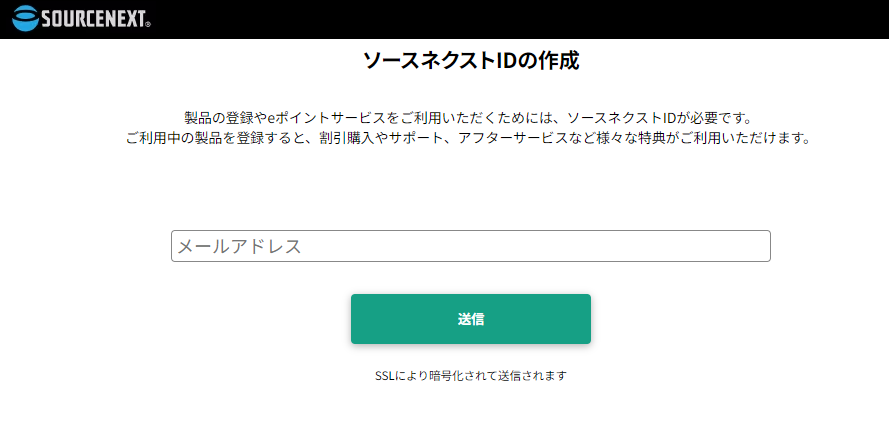
2.メールアドレス確認用のURLが入力したメールアドレスに届きます。
3.名前やパスワードなど必要な情報を入力するとソースネクストIDが作成できます。
4.ソースネクストIDを利用して専用サイトにログインします。
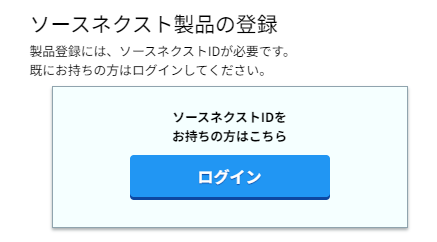
製品の登録
ソースネクストIDを利用して専用サイトにログインします。
製品の登録画面で、購入した製品のシリアル番号を入力します。
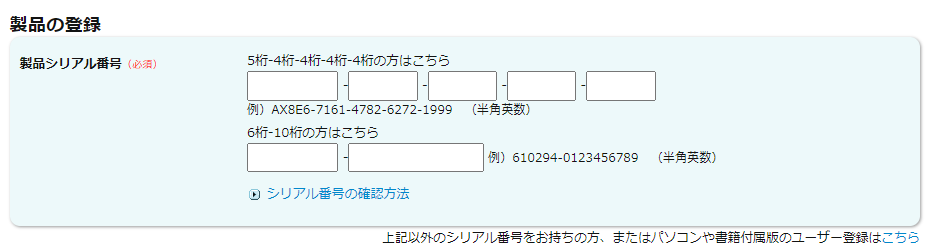
「ご利用中(ユーザー登録済み)の製品」より「いきなりPDF」を選択します。
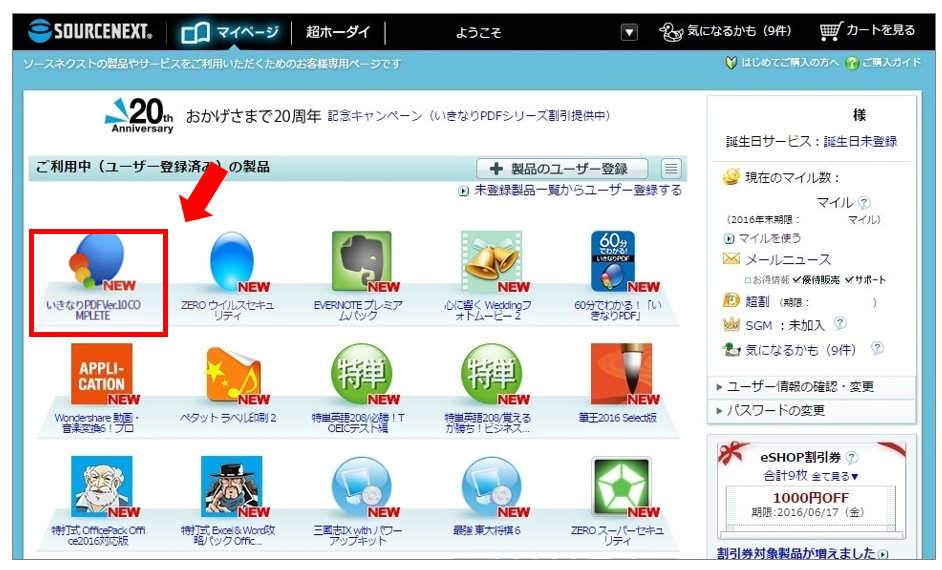
左メニューより「ダウンロード&インストール」ボタンを選択します。
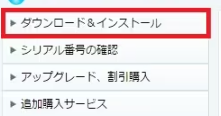
「ダウンロードページへ」ボタンを選択します。

「ダウンロード」ボタンを選択します。
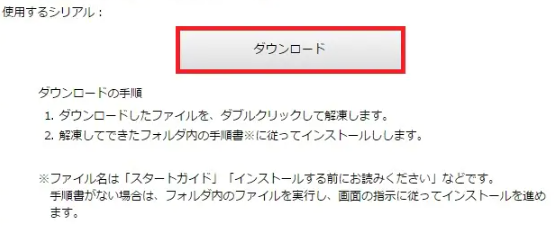
画面の表示に従い、インストールを完了します。
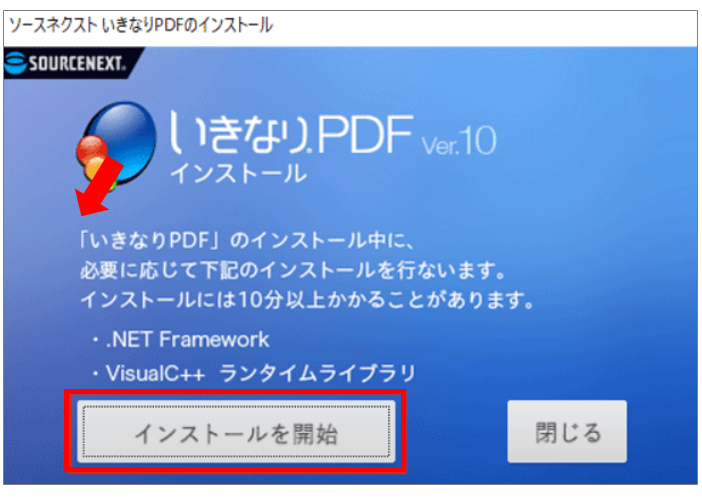
いきなりPDFの活用動画
「いきなりPDFユーザー必見!最新版追加機能のご紹介~リモートワークに最適、PDFで、文書管理の効率アップ、コスト削減を行おう~」
その他PDF編集ソフトのご紹介
Abobe Acrobatの買い方
PDF編集ソフトを選ぶポイント
電子帳簿保存法へ対応していること
タイムスタンプや電子署名などの機能で、改正される電子帳簿保存法に対応することができペーパーレス化にも繋がります。
OCRに対応していること
スキャンしたアナログ文書やセキュリティ加工されたファイルなど通常ではコピーすることができないテキストは、OCRに対応しているソフトでデータとして変換することが出来ます。
【解決方法】オンラインで相談する
ココナラならパソコンやソフトウェアの悩みをオンラインで相談することができます。
「IT・プログラミング・開発」のカテゴリで検索してみましょう。
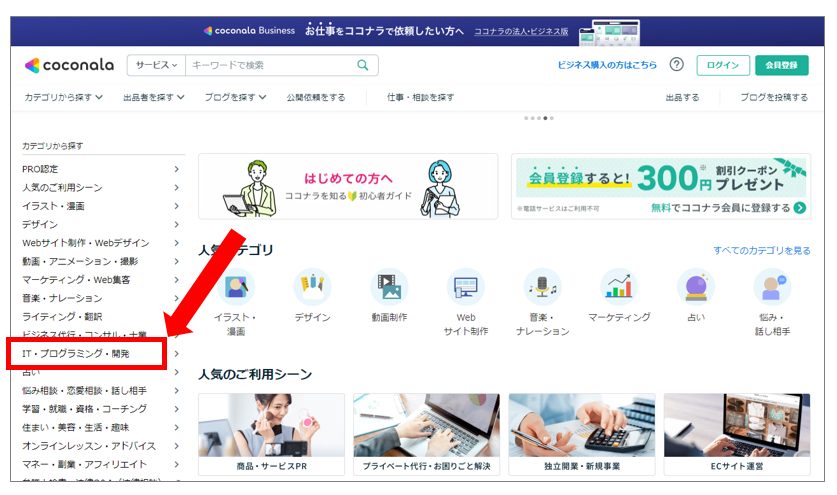
パソコン関係は「ITサポート・コンサル」がオススメです。
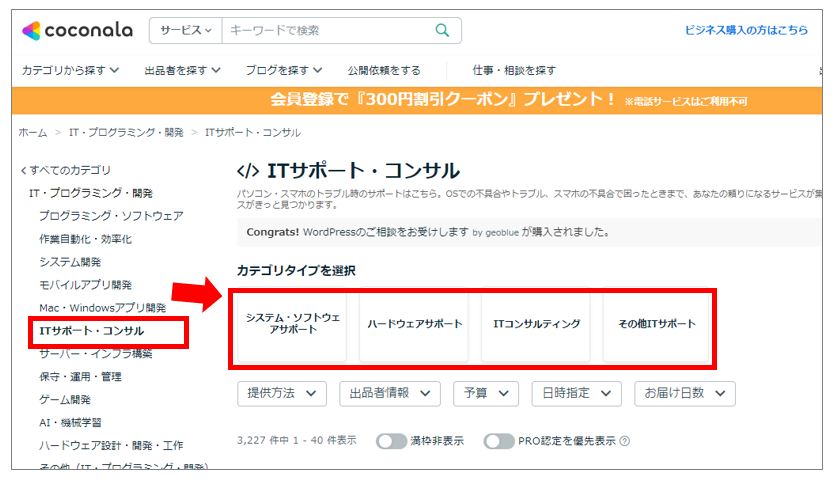
【パソコン修理】郵送・来店・出張に対応
PCのトラブルを自分で解決できない場合は、ショップに依頼しましょう。「ドクター・ホームネット」なら、全国どこでも対応でき事前に見積をもらえるので安心です。
【出張/持ち込み/宅配】全国対応パソコンの修理とサポートの受付
【中古PC】お得に買うならリユース品
修理はあきらめて程度のいいPCをお得に購入するなら「中古パソコン」がオススメ。
企業や市役所などで数年間だけ利用したてキレイなパソコンをキチンとメンテナンスした掘り出し物も多くあります。
ワード・エクセル搭載のパソコンが3万円台からパソコンを処分したい場合は?
壊れたパソコンを処分したいなら、全国対応の送料無料買い取りショップがオススメです。
ショップでもデータ消去してくれますが、自身でデータ消去を行い引き取ってもらいましょう。
【データ消去方法】国内メーカー無料データ消去ソフトDiskRefresher4 SEの使い方



